Può essere frustrante quando si viene accolti da un errore ogni volta che si avvia il sistema operativo. Questo è probabilmente il modo in cui gli utenti si sono sentiti quando hanno riscontrato questo errore: il processo host di Windows (Rundll32) ha smesso di funzionare .
Se riscontri questo problema, non preoccuparti perché ci sono modi per eliminarlo. In questo articolo, ti insegneremo come correggere l'errore "Rundll32 si è fermato" su Windows 10. Tuttavia, prima di farlo, diamo un'occhiata più da vicino al problema per capire perché si verifica.
Cos'è Rundll32?
Un componente di Windows, Rundll32 è responsabile dei file DLL7 (Dynamic Link Library) a 32 bit. È direttamente coinvolto nel garantire che i programmi nel computer funzionino correttamente. Tuttavia, quando il Rundll32 manca o viene danneggiato, smetterà di funzionare correttamente. Di conseguenza, vedrai l'errore "Il processo host di Windows (Rundll32) ha smesso di funzionare". Se riscontri questo problema, assicurati di provare una delle nostre soluzioni di seguito.
Metodo 1: modifica delle impostazioni per le opzioni della cartella
Sarai in grado di gestire le impostazioni delle tue cartelle e file tramite le Opzioni cartella. Per correggere l'errore "Il processo host di Windows (Rundll32) ha smesso di funzionare", consigliamo di modificare alcuni elementi nelle Opzioni cartella. Ecco i passaggi:
- Fare clic sull'icona Cerca sulla barra delle applicazioni.
- Digita "pannello di controllo" (senza virgolette), quindi premi Invio.
- Una volta che il Pannello di controllo è attivo, fare clic sull'elenco a discesa accanto a Visualizza per, quindi selezionare Icone piccole o Icone grandi.
- Seleziona Opzioni cartella o Opzioni Esplora file.
- Verrà visualizzata una nuova finestra. Vai alla scheda Visualizza, quindi seleziona la casella accanto all'opzione "Mostra sempre icone, mai miniature".

- Salvare le modifiche facendo clic su Applica e su OK.
Riavvia il PC, quindi controlla se il problema è stato risolto.
Metodo 2: ripristino dei driver alle versioni precedenti
Uno dei modi per correggere l'errore "Windows Host Process (Rundll32) ha smesso di funzionare" è ripristinare i driver alle versioni precedenti. Dopo tutto, molti utenti hanno riferito che il problema si è verificato dopo aver aggiornato i propri driver audio. Pertanto, ti consigliamo di ripristinare i driver alle versioni precedenti. D'altra parte, alcuni utenti hanno affermato che l'errore si è verificato dopo aver installato alcuni programmi.
Se hai installato di recente programmi, prova a rimuoverli:
- Apri la finestra di dialogo Esegui premendo il tasto Windows + R sulla tastiera.
- Ora, digita "appwiz.cpl" (senza virgolette), quindi fai clic su OK.
- Cerca il programma che hai aggiunto di recente e fai clic con il pulsante destro del mouse.
- Seleziona Disinstalla dalle opzioni.
- Riavvia il tuo PC.
Se hai aggiornato di recente i driver del dispositivo, segui i passaggi seguenti:
- Premi il tasto Windows + R sulla tastiera per visualizzare la finestra di dialogo Esegui.
- Digita "devmgmt.msc" (senza virgolette), quindi fai clic su OK.
- Cerca il dispositivo che hai aggiornato di recente, quindi fai doppio clic su di esso.
- Vai alla scheda Driver, quindi fai clic sul pulsante Ripristina driver.
- Completa il processo seguendo le istruzioni sullo schermo.
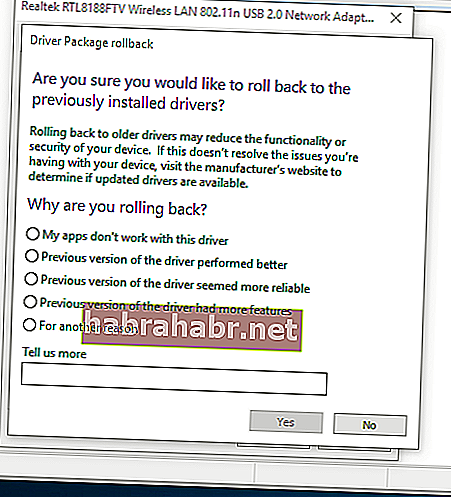
Metodo 3: aggiornamento del driver della scheda grafica
È possibile che il driver della scheda grafica sia mancante o obsoleto, causando la visualizzazione dell'errore "Il processo host di Windows (Rundll32) ha smesso di funzionare". In questo caso, ti consigliamo di aggiornare i tuoi driver. Puoi farlo manualmente e visitare il sito Web del produttore per cercare i driver giusti. Tuttavia, questa opzione può richiedere molto tempo, complicata e persino rischiosa. Se installi i driver sbagliati, potresti finire per causare problemi di instabilità del sistema sul tuo PC.
Pertanto, ti suggeriamo di optare per un'opzione più affidabile e conveniente: Auslogics Driver Updater. Una volta attivato questo strumento, identificherà automaticamente il tuo sistema e cercherà i driver problematici. Con un clic di un pulsante, sarai in grado di aggiornare tutti i tuoi driver alle ultime versioni consigliate dal produttore. Quindi, non dovresti preoccuparti di installare i driver sbagliati o di spendere così tanto tempo a cercare le versioni giuste.
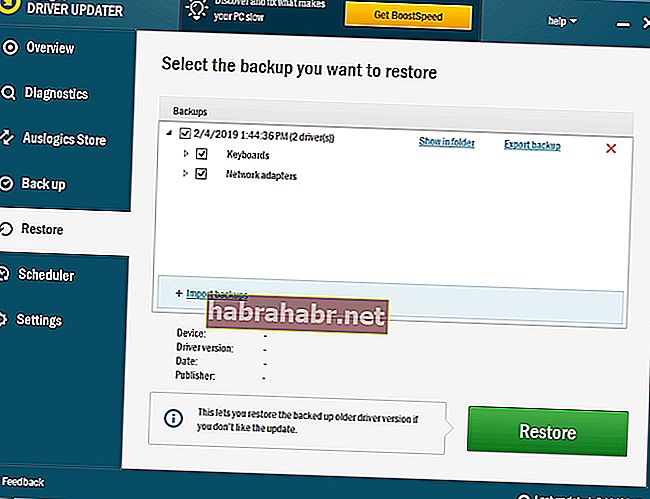
Metodo 4: controllo di virus e malware
Alcuni virus informatici possono impedire al sistema di rilevare il processo host, richiedendo la visualizzazione dell'errore "Il processo host di Windows (Rundll32) ha smesso di funzionare". Quindi, ti consigliamo di eseguire una scansione approfondita dell'intero sistema Windows. Il completamento del processo potrebbe richiedere del tempo, ma ogni secondo che impiegherai a farlo ne varrà la pena. Puoi utilizzare Windows Defender per questo lavoro, ma è sempre meglio optare per uno strumento più completo e potente come Auslogics Anti-Malware. Dopotutto, questo programma è in grado di rilevare minacce e virus che potrebbero sfuggire al tuo software di sicurezza principale.
Soluzione rapida Per risolvere rapidamente il problema di «qualsiasi rundll32.exe» , utilizzare uno strumento GRATUITO sicuro sviluppato dal team di esperti Auslogics.
L'app non contiene malware ed è progettata specificamente per il problema descritto in questo articolo. Basta scaricarlo ed eseguirlo sul tuo PC. download gratuito
Sviluppato da Auslogics

Auslogics è un Microsoft® Silver Application Developer certificato. Microsoft conferma l'elevata competenza di Auslogics nello sviluppo di software di qualità che soddisfi le crescenti esigenze degli utenti di PC.
Dicci come hai risolto l'errore!
Inizia subito la discussione nella sezione commenti!

